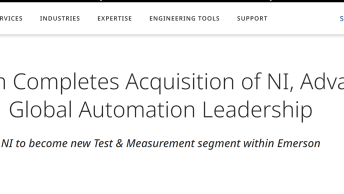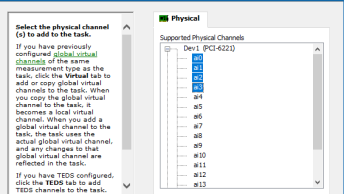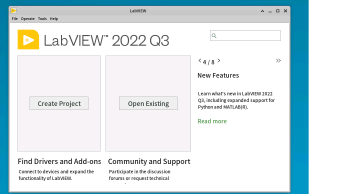LabVIEW是自动化测试领域程序设计的主要工具之一。也是维思自动化用到的最主要的编程工具之一。熟练使用labVIEW,尤其是它内置的一些快捷键。在日常工作中能起到事半功倍的效果。本视频对LabVIEW的一些基本操作快捷键和quick Drop快速放置功能做一个介绍。如果无法查看,可以访问 知乎视频
1. 快速放置快捷键
中文键盘使用<Ctrl+Shift+空格>键,英文键盘使用<Ctrl+空格>可以打开快速放置功能。除了系统默认的功能,也可以通过配置选择快速放置(quick drop)功能。
在弹出对话框中可以快速搜索与使用功能。
部分快捷键(通过上面的快捷键打开快速放置功能后,再点击以下快捷键)
| 键盘快捷键 | 记忆参考 | 说明 |
|---|---|---|
| Ctrl-D | Display显示 | 为所选程序框图对象所有未连接的输入和输出创建输入或显示控件。 |
| Ctrl-Shift-D | 为所选程序框图对象所有未连接的输入创建常量。 | |
| Ctrl-W | Wire连线 | 为选中的一排或平行的多排程序框图对象连线。 |
| Ctrl-Shift-W | 为选中的一排或平行的多排程序框图对象连线,并整理所选对象连线。 | |
| Ctrl-R | Remove 移除 | 删除所选程序框图对象及与其相连的连线和常量,并为先前连接至该对象输入输出端的相同数据类型连线。 |
| Ctrl-P | rePlace 替换,r被用掉了只能换成P | 将所选前面板或程序框图对象替换为当前在快速放置对话框中选中的对象。 |
| Ctrl-I | Insert 插入 | 在选中的程序框图连线上插入快速放置对话框中选中的对象。Ctrl-Shift-I在多条选中的连线上插入快速放置对话框中所选对象的单个实例。 |
| Ctrl-F | Format格式化 | 在前面板上,将输入控件和显示控件排列为与连线板一致、调整大小、并将其移动到主监视器的左上方位置。 |
| Ctrl-T | Tinker up调整,整理 | 重新调整顶层前面板和程序框图对象的可见标签和标题,使其匹配选项对话框中指定的默认标签位置。您还可以在程序框图中选中多个对象,显示快速放置对话框,然后按<Ctrl-T>,只移动所选对象的标签。 |
| Ctrl-Shift-T | 重新调整顶层前面板和程序框图对象的可见标签和标题(包括子程序框图的接线端),使其匹配选项对话框中指定的默认标签位置。 | |
| Ctrl-B | 将所选属性节点、调用节点和/或类说明符常量的VI服务器类更改为快速放置窗口中输入的类。 | |
| Ctrl-Shift-B | 将选中的属性节点或调用节点的属性或方法转换为快速放置对话框中输入的属性或方法。 |
2.快捷键
部分常用快捷键
| 键盘快捷键 | 记忆参考 | 说明 |
|---|---|---|
| Shift-单击 | 选取多个对象;将对象添加到当前选择之中。 | |
| Shift-单击(拖曳) | 沿轴线移动对象。 | |
| Ctrl-单击(拖曳) | 复制选中对象。 | |
| Ctrl-Shift-单击(拖曳) | 复制选中对象,并沿轴线移动对象。 | |
| Shift-调整大小 | 调整选中对象的大小,并保持长宽比例。 | |
| Ctrl-调整大小 | 调整选中对象的大小,并保持中心点。 | |
| Ctrl-Shift-调整大小 | 调整选中对象的大小,并保持中心点和长宽比例。 | |
| Ctrl拖曳空白空间 | 在前面板和程序框图上添加更多工作空间。 | |
| Ctrl+Alt拖曳 | 缩减空间在前面板和程序框图上缩减额外工作空间。 | |
| Ctrl-A | All 全部 | 选择前面板或程序框图上的所有对象。 |
| Ctrl-Shift-A | 在对象上进行最后一次对齐操作。 | |
| Ctrl-D | Distribution分布 | 在对象上进行最后一次分布操作。 |
| 双击空白区域 | 如已启用自动工具选择,则将在前面板或程序框图上添加一个自由标签。Ctrl-鼠标滚轮 | |
| Ctrl+U | Undo 重做 | 重新连接已有连线并重新自动排列程序框图对象。 |
| Ctrl-E | 显示前面板或程序框图(在前后面板之间切换) | |
| Ctrl-Z | 撤消上次操作 | |
| Ctrl-H | 显示即时帮助窗口。 | |
| 拖曳VI图标至程序框图 | 将该VI作为子VI放置在程序框图上。 | |
| Shift-拖曳VI图标至程序框图 | 将该VI作为子VI放置在程序框图上,并将没有默认值的输入控件与常量相连。 | |
| Ctrl-B | Break 断的 | 删除VI中的所有断线。如选择的结构或程序框图中有断线,该快捷方式仅删除选中区域的断线。 |
| 单击/双击/三击连线 | 选中一个连线段/连线分支/整条连线 | |
| 双击/三击文本 | 选中一个单词/整个字符串 |